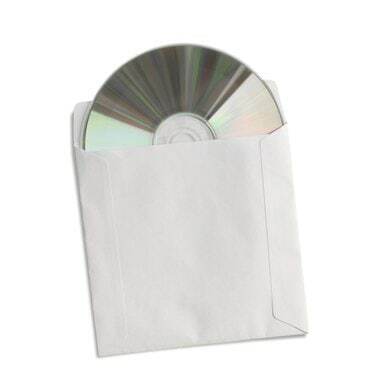
Držite DVD-ove za rub i središnji otvor kako biste spriječili mrlje i ogrebotine.
Zasluga slike: prapann/iStock/Getty Images
Ništa ne zaustavlja opuštajuću filmsku večer kao DVD koji preskače ili se zamrzava, ili možda čak i gore, onaj koji se čak ni ne učita. Ako dobijete svoje DVD-ove od Netflixa, važno je prijaviti sve pokvarene diskove koje primite kako Netflix ne bi poslao loš film isključen kako biste razočarali drugog kupca -- ili potencijalno okrivili vas za slomljeni disk kada greška bude kasnije otkrio. Prije nego što odmah vratite neispravan disk koji nije vidljivo napuknut, pokušajte ga očistiti i upotrijebiti drugi player.
Očistite i testirajte disk
Za čišćenje diska uzmite krpu koja ne ostavlja dlačice, kao što je krpa za naočale, i obrišite je u ravnim linijama od sredine diska prema rubu. Ako vidite zalijepljenu prljavštinu, dodajte malo tople vode iz slavine u krpu. Upravljanje digitalnim pravima također može uzrokovati neispravan rad diskova, osobito kada se reproduciraju na računalu. Isprobajte disk u drugom DVD ili Blu-ray playeru, idealno onom spojenom izravno na TV, prije nego pretpostavite da je disk pokvaren.
Video dana
Prijavite problem
Ako vaš disk neće raditi ni u jednom playeru čak ni nakon čišćenja - ili ako je disk vidljivo pokvaren pri dolasku - prijavite problem Netflixu pomoću obrasca za problem diska (veza u Resursima). Odaberite je li disk puknut ili se jednostavno neće pravilno reproducirati i odaberite želite li dobiti zamjenu. Ako ne zatražite zamjenu, Netflix umjesto toga šalje sljedeći disk u vašem redu čekanja. Nakon što pošaljete izvješće, vratite disk u mailer i vratite ga.




